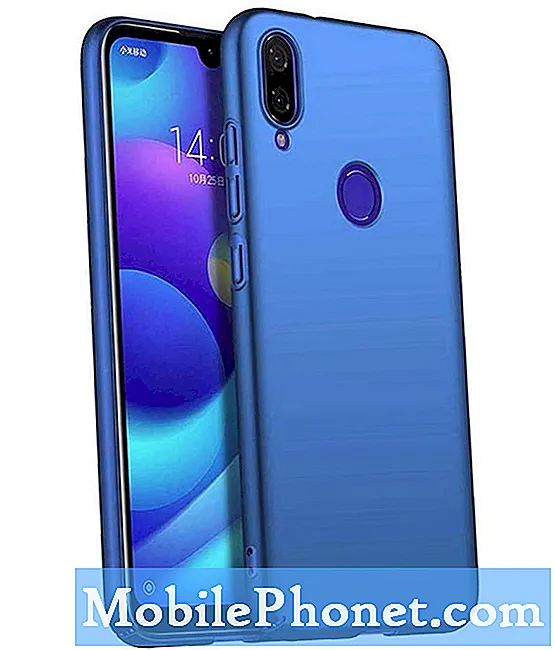
Indhold
På trods af at det er en mid-range enhed, har Samsung Galaxy A10 faktisk nogle imponerende hardwarespecifikationer, og Samsung har bevist, at det kunne dominere højder og nedture på Android-markedet. Men ligesom enhver god telefon er Galaxy A10 ikke fri for problemer og fejl. Faktisk rapporterede nogle af vores læsere, der ejer denne enhed, at deres enhed ikke oplader længere. Nogle brugere troede endda, at det er et hardwareproblem - hvilket kan være sandt - men den bedste måde at vide, hvad problemet virkelig er, er at foretage fejlfinding på enheden.
Så i dette indlæg vil jeg gå igennem i fejlfinding af din Samsung Galaxy A10, der ikke oplades af en eller anden grund. Vi vil overveje enhver mulighed og udelukke dem en efter en, indtil vi kan afgøre, hvad dette problem handler om. Så hvis du er en af ejerne af denne telefon og i øjeblikket har lignende problemer, skal du fortsætte med at læse, da dette indlæg muligvis kan hjælpe dig på en eller anden måde.
Før noget andet, hvis du har andre problemer med din enhed, kan du prøve at gennemse vores fejlfindingsside, da vi allerede har behandlet flere problemer med denne enhed. Odds er, at vi allerede har offentliggjort et indlæg, der tackler lignende problemer. Prøv at finde problemer, der har lignende symptomer med det, du har i øjeblikket, og du er velkommen til at bruge de løsninger, vi har foreslået. Hvis de ikke fungerer for dig, eller hvis du stadig har brug for vores hjælp, skal du udfylde vores spørgeskema og trykke på Send for at kontakte os.
Fejlfinding af Galaxy A10, der ikke oplades
I modsætning til hvad mange mener, kan et opladningsproblem være meget mindre, så længe din telefon ikke har nogen tegn på fysisk og / eller flydende skade. Det er overflødigt at sige, at du muligvis kan løse dette problem alene uden at tage den tur tilbage til butikken. Når det er sagt, her er hvad du skal gøre ...
Første løsning: Tving genstart til din Galaxy A10
Den allerførste ting, du skal gøre, hvis du har denne slags problemer, er at udføre tvungen genstart. Det er en simuleret fjernelse af batteri, som løser mange firmwareproblemer. Du skal gøre dette først, fordi dette problem muligvis kun er et resultat af en mindre firmwarefejl eller -problem. Ingen af dine filer og data slettes, hvis du gjorde dette, så der er ingen grund til at bekymre sig om dem. Sådan gøres det:
- Tryk og hold lydstyrke ned-knappen, og slip den ikke endnu.
- Mens du holder lydstyrkeknappen nede, skal du også trykke på tænd / sluk-tasten og holde den nede.
- Hold begge taster nede i 15 sekunder, eller indtil Galaxy A10-logoet vises på skærmen.
Når din telefon er genstartet, kan du prøve at forbinde den til dens oplader, og hvis den stadig ikke oplades, skal du gå videre til den næste løsning.
LÆS OGSÅ: Sådan løser du Samsung Galaxy A10 Facebook holder krasjer-problemet
Anden løsning: Sørg for, at det ikke er et problem med opladeren og kablet
Det lyder måske som en meget kompliceret ting at gøre, men i virkeligheden er det ikke. Faktisk skal du bare kigge ind i porten på opladeren for at se, om der er en slags gunk, fnug eller snavs ophængt i den. Brug en antistatisk børste til at rengøre porten, eller du kan bruge en tør tandbørste til at slippe af med alt, hvad der ikke hører hjemme. Hvis du ser et spor af væske i porten, skal du indsætte et lille stykke silkepapir og lade det være der i et minut eller to.
Tjek derefter kablet for at se, om det går i stykker, eller om der er noget, der forhindrer elektricitet i begge ender. Ethvert stof, der sidder fast i den ene ende, skal fjernes. Eller hvis du har et andet kabel, du kunne bruge, ville det være bedre.
Så alt i alt er alt hvad du skal gøre på dette tidspunkt at kontrollere, om opladeren og kablet begge er i god stand. Hvis de er, og din Galaxy A10 stadig ikke oplader, så prøv den næste løsning.
Tredje løsning: Tjek telefonens opladningsport
I lighed med hvad du gjorde med opladeren og kablet, skal du kontrollere opladningsporten på din telefon for at se, om der er noget gunk, fnug eller snavs, der forhindrer elektricitet. Brug også en antistatisk børste til at rengøre porten, og hvis du tror, at væske har fundet vej ind i den, skal du indsætte et lille stykke silkepapir, lade telefonen sidde på bordet lodret i et par minutter og derefter prøve at oplade det igen. Hvis din Galaxy A10 stadig ikke oplader efter alt dette, skal du gå videre til den næste løsning.
LÆS OGSÅ: Sådan repareres Samsung Galaxy A10, der er slukket og ikke reagerer
Fjerde løsning: Brug en anden strømkilde
Vi skal nu udelukke muligheden for, at problemet er med strømadapteren. Selvom vi allerede har kontrolleret dens tilstand i det foregående trin, er det bydende nødvendigt, at vi ved, om det stadig fungerer eller ej. Så prøv at forbinde din telefon til computeren, den bærbare computer, powerbank eller en anden adapter. Hvis det registreres af computeren eller oplades med en anden strømkilde, er det tydeligt på dette tidspunkt, at problemet er med den originale strømadapter. Den bedste løsning er at købe en ny oplader til den, helst den originale oplader, eller bare bruge en tredjepartsadapter, der producerer den samme strøm eller spænding.
På den anden side, hvis telefonen ikke registreres af computeren eller stadig ikke oplader, når den er tilsluttet en anden adapter, skal du gå videre til den næste løsning.
Femte løsning: Få telefonen repareret
På dette tidspunkt er det bedste, du kan gøre, at bringe telefonen tilbage til Samsung-butikken, hvor du købte den, eller til en lokal butik, så en tekniker kan løse problemet for dig. Det er muligt, at en af opladningskomponenterne indeni er beskadiget. Og hvis det er muligt, før du rent faktisk bringer telefonen til butikken og afleverer den til teknologien, er det bedst at nulstille den for at slette dine personlige oplysninger. Så sikkerhedskopier dine data først, fjern din Google-konto, og følg derefter disse trin for at nulstille din telefon korrekt:
- Sluk enheden.
- Tryk på og hold nede Lydstyrke op nøgle og Bixby og tryk derefter på Strøm nøgle.
- Slip alle tre taster, når Galaxy A10-logoet vises.
- Din Galaxy A10 fortsætter med at starte op i gendannelsestilstand. Når du ser en sort skærm med blå og gule tekster, skal du fortsætte til næste trin.
- Tryk på Skrue ned for lyden tast flere gange for at fremhæve 'slet data / fabriksnulstilling'.
- Trykke Strøm for at vælge.
- Tryk på Skrue ned for lyden tasten indtil 'Ja' er fremhævet.
- Trykke Strøm for at vælge og starte master reset.
- Når master-nulstillingen er afsluttet, er 'Genstart system nu' fremhævet.
- Tryk på Tænd / sluk-knap for at genstarte enheden.
Når du har nulstillet telefonen, skal du prøve at se, om den fungerer denne gang. Formålet med denne nulstilling er ikke kun at fjerne dine personlige oplysninger fra din enhed, men at udelukke muligheden for, at det bare er et problem med firmwaren. Hvis din Galaxy A10 stadig ikke oplader efter dette, er det tid til at tage den tur til butikken.
LÆS OGSÅ: Sådan løses problemet med Samsung Galaxy A10-skærmblinkende
Jeg håber, at vi har været i stand til at hjælpe dig med at rette din Galaxy A10, der ikke oplades. Vi ville sætte pris på det, hvis du hjalp os med at sprede ordet, så del dette indlæg, hvis du fandt det nyttigt. Mange tak for læsningen!
Forbind dig med os
Vi er altid åbne for dine problemer, spørgsmål og forslag, så er du velkommen til at kontakte os ved at udfylde denne formular. Dette er en gratis service, vi tilbyder, og vi opkræver ikke en krone for det. Men bemærk venligst, at vi modtager hundredvis af e-mails hver dag, og det er umuligt for os at svare på hver enkelt af dem. Men vær sikker på at vi læser hver besked, vi modtager. For dem, som vi har hjulpet, bedes du sprede budskabet ved at dele vores indlæg til dine venner eller ved bare at like vores Facebook-side eller følge os på Twitter. Du kan også besøge vores Youtube-kanal, da vi offentliggør nyttige videoer hver uge.


